Kuidas iPhone'is või iPadis kuvada pilt

Teie iPhone'i ekraanipildi haaramine on suurepärane võimalus täpselt seda, mida ekraanil näha, ja õnneks on see lihtsalt surnud, sest otsetee on ehitatud igasse iPhone'i, iPadi ja iPod Touchi..
On mitmeid põhjuseid, mis võivad olla kasulikud. On vaja näidata IT-osakonna poisid, kuidas ettevõtte intraneti portaal teie iPhone'is imelik? Klõpsake ekraanil. Murettekitav on see, et hõõguv mobiilsideteenus raskendab selle kupongi või pardakaardi tõmbamist, mida peate loenduril kasutama? Klõpsake ekraanil kuvatava vöötkoodi ekraanil, nii et isegi kui te ei saa veebilehte või rakendust laadida, saate neid siiski skannida. Kui olete harjunud kasutama ekraanipildi tööriista, saate seda alati kasutada uutel viisidel.
Ekraanipildi tegemiseks iPhone'i, iPadi või iPod Touchi abil nupuga Home vajutage lihtsalt nuppu Home ja Sleep / Wake (näiteks toitenuppu) ja hoidke seda samal ajal all..
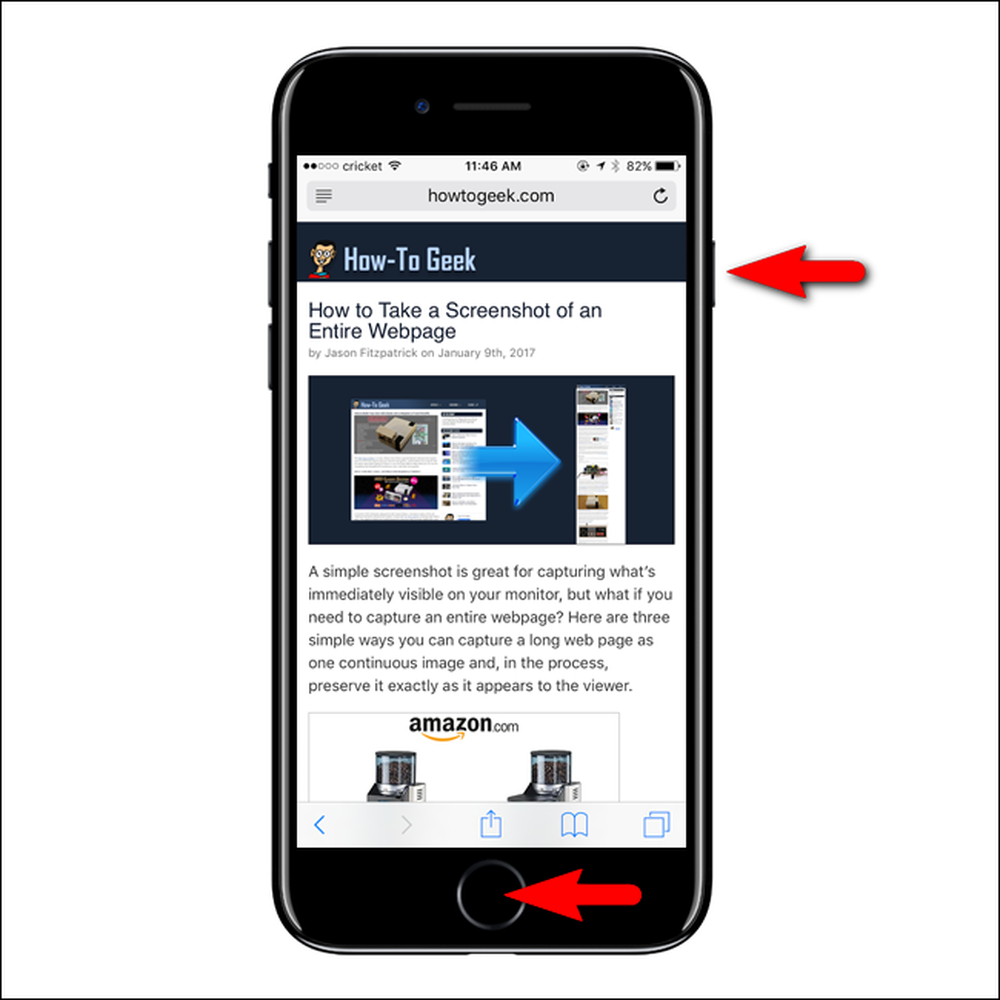 Loomulikult kuvab ekraanipilte ekraanipiltide ekraanipilt.
Loomulikult kuvab ekraanipilte ekraanipiltide ekraanipilt. IPhone X, XR, XS või XS Max puhul peate selle asemel vajutama ja hoidma samal ajal helitugevuse suurendamise nuppu ja külgnuppu. „Külgnupp” on nn unerežiimi või toitenupu uus nimi, mis võimaldab ka Siri käivitada, hoides seda all.

Ekraanil pildistamisel vilgub ekraan lühikest aega valge ekraaniga ja kuulete hetktõmmise heli. IOS 10-s ja varem salvestatakse ekraanipilt otse rakendusele Fotod. IOS 11-s näete ekraani vasakus alumises nurgas kuvatavat pilti. Võtke mitu ekraanipilti ja näete mitu pisipilti.
Ekraaniga kohe töötamiseks puudutage pisipilti. Kui te seda ei tee, siis kaob see umbes nelja sekundi pärast ja pildistatud pilt salvestatakse rakendusse Fotod.


Uus ekraanipilt kuvab ühe või mitu fotot, mis te olete võtnud ja võimaldavad teil neid tähistada või jagada.
Pildi märkimiseks puudutage ekraani allosas asuvaid erinevaid joonistamisvahendeid (nagu marker, pliiats või esiletõstja) ja valige värv. Saate joonistada otse ekraanipiltidele. Need tööriistad on optimeeritud kasutamiseks Apple'i pliiatsiga iPadis, kuid neid saab kasutada ainult sõrmega.
Ühe või mitme ekraanipildi jagamiseks enne või pärast nende üles märkimist puudutage ekraani allosas olevat tavalist nuppu Share. Võite valida mis tahes installitud rakenduse, mis suudab pilte vastu võtta, nii et see võimaldab teil saata pilte sõbrale, postitada need sotsiaalmeediasse, laadida need pilvemälu teenusesse, redigeerida neid võimsama fototöötlusrakendusega või mis iganes sulle meeldib.


Kui olete lõpetanud, koputage „Valmis“. Võite salvestada pildistatud pildid fotode rakendusse või visata need oma seadmest välja.
Eeldades, et salvestate ekraanipildid fotode rakendusse kas siin või pildistades ja lubate pisipildil omaenda kaduda, on need saadaval rakenduses Fotod. Need salvestatakse .PNG-failidena ja talletatakse mugavalt albumi vaates nähtavas kaustas „Screenshots”. Sellesse kausta salvestatakse ka uue ekraani salvestamise tööriista abil salvestatud videod.


Saate avada, redigeerida ja saata ekraanikuvasid, nagu mis tahes muud teie seadmes olevad fotod, lisada need oma iMessages'ile, saata neile e-kirju või kopeerida need arvutisse USB-kaabliga, nagu mis tahes muu foto. Pange tähele siiski: kui kasutate oma arvutist programmi iPhone'i fotode kopeerimiseks, siis veenduge, et see kopeerib nii PNG-failid kui ka JPG-failid - näiteks Google'i fotohalduse tarkvara Picasa ei kopeeri PNG-faile enne, kui olete juhendada seda tegema.
Kas olete huvitatud ekraanipiltide võtmisest rohkem kui teie iPhone või iPad? Siin saate lugeda ekraanipiltide võtmise kohta peaaegu kõiki teisi seadmeid.




